“VAN9003” é um erro amplamente divulgado no Valorant. Este erro não deixa o jogo iniciar, o que é muito chato para os jogadores que querem apenas aproveitar o jogo.
Se você está enfrentando um erro “VAN9003” no Valorant, então você está no lugar certo. Aqui eu dei as correções para este erro, então siga como mostrado e você poderá resolvê-lo.
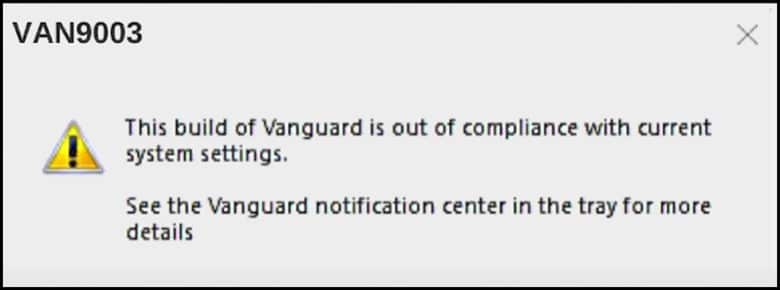
Mostramos um vídeo passo a passo no final do post para facilitar a solução.
O que significa o erro Valorant VAN9003?
Esse erro geralmente ocorre quando a inicialização segura não está habilitada em seu dispositivo.
O erro completo é “VAN9003” seguido por “Esta versão do Vanguard não está em conformidade com as configurações atuais do sistema” ou “VAN9003” junto com “Initial Attestation Failure Requisito de inicialização segura não atendido”.
Como corrigir o erro VAN9003 no Valorant?
Discuti abaixo alguns dos problemas mais comuns correções para este erro.
1) Execute o jogo no modo de compatibilidade
Siga as etapas para fazer isso:
Primeiro, você precisa clique com o botão direito do mouse no ícone da área de trabalho do Valorant e abra Propriedades.
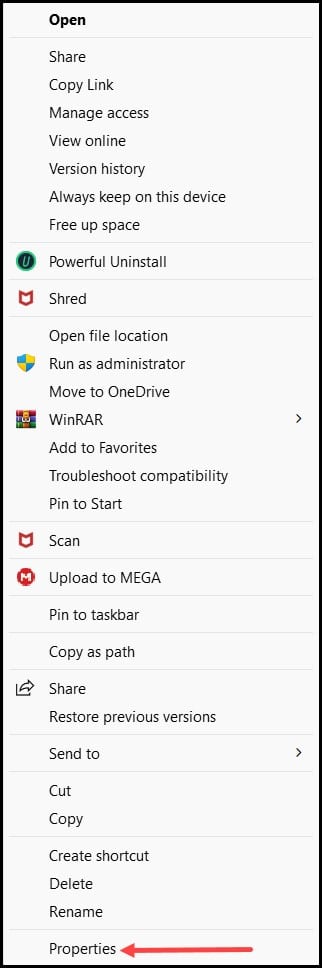
Em seguida, vá para a guia de compatibilidade e marque a caixa “Executar este programa em modo de compatibilidade,” e selecione a última versão do Windows.
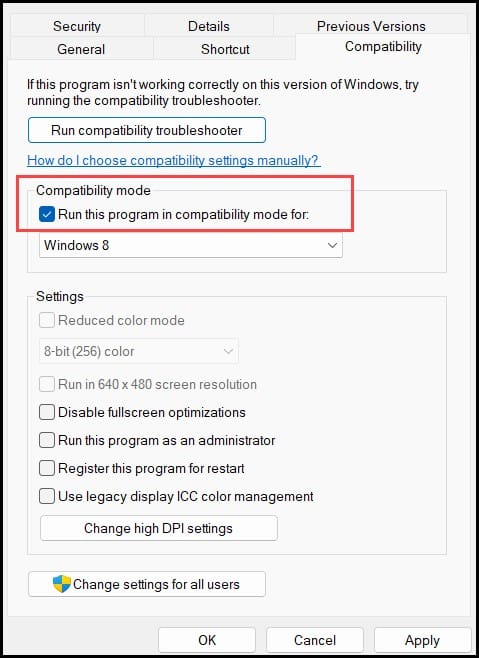
Agora, volte para o seu jogo e se você receber o mesmo erro novamente, atualize o Windows.
2) Atualize o Windows
Uma versão desatualizada do Windows também pode ser responsável pelo erro Valorant Van9003.
Portanto, atualize seu Windows para o versão mais recente seguindo as etapas abaixo:
Pressione as teclas Windows + I para abrir Configurações. Clique em Windows Update.
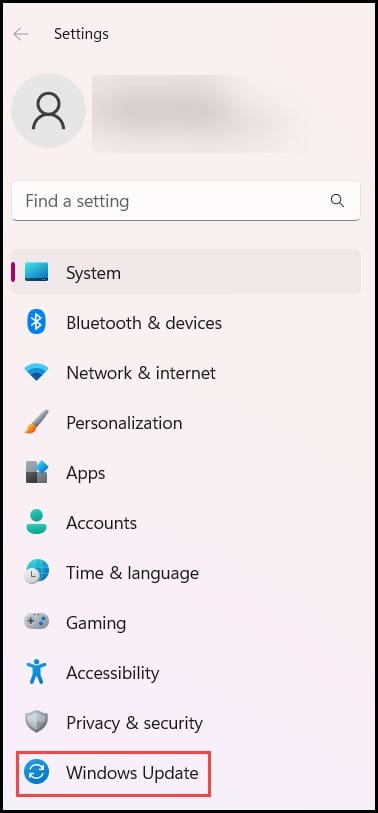
Em seguida, selecione Verificar atualizações.
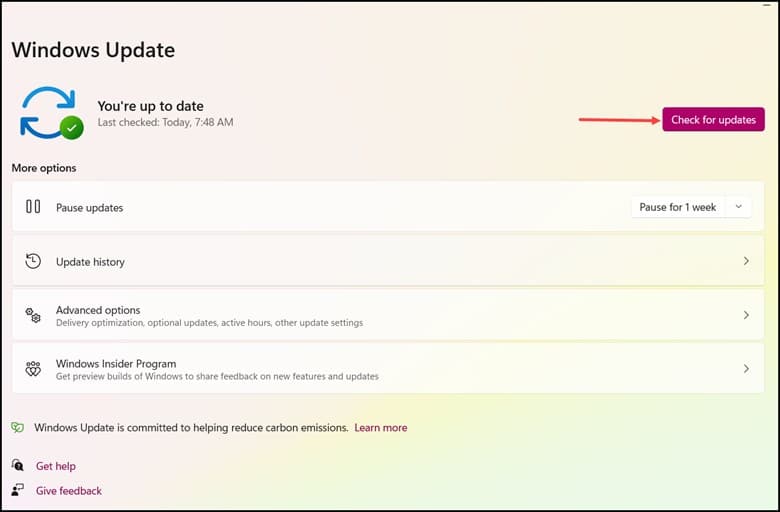
Por fim, baixe e instale as últimas atualizações disponíveis e reinicie o computador. Agora, tente executar o Valorant, mas se o erro persistir, habilite o Secure Boot.
3) Habilitare Secure Boot
Esse erro também pode aparecer se o Secure Boot não estiver habilitado em seu BIOS. Veja como você pode verificar e habilitá-lo:
Primeiro, você precisa digitar Informações do sistema no menu Iniciar e abri-lo.
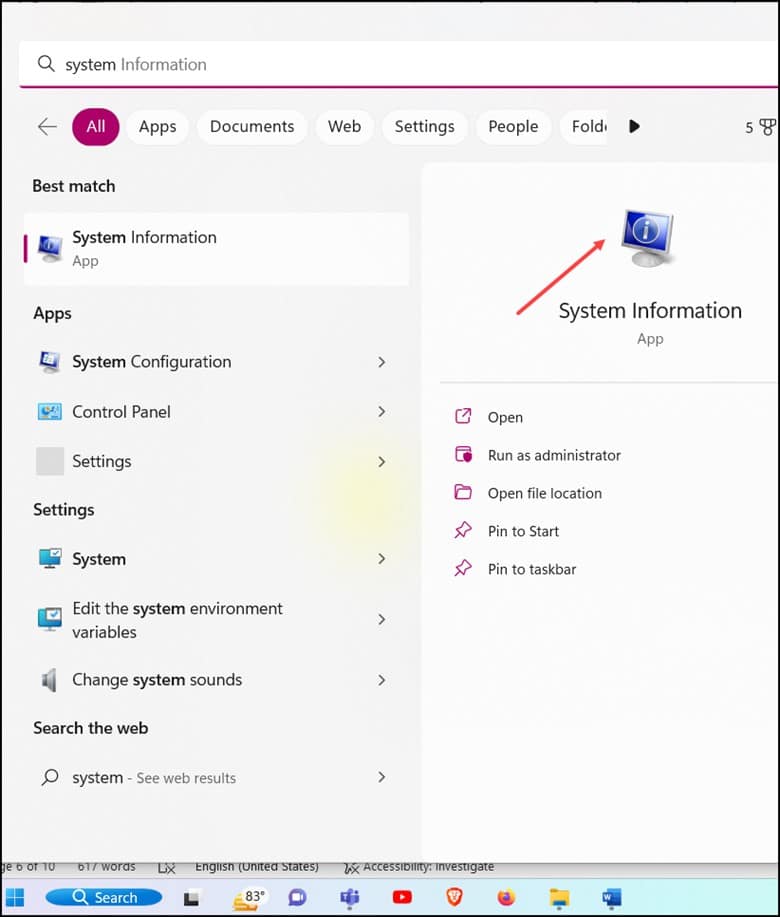
Em seguida, procure por o Estado de Inicialização Segura e veja se está ativado.
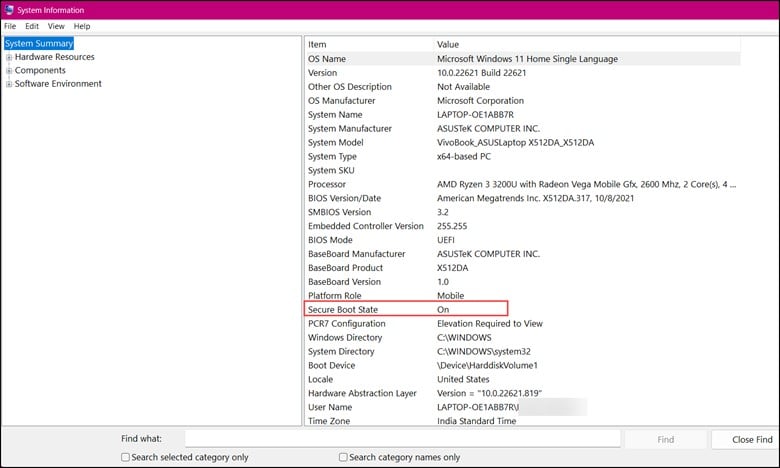
Se estiver ativado, passe para a próxima solução. Se o Secure Boot estiver desativado, você terá que inicializar no BIOS e ativá-lo.
Cada PC tem uma chave de BIOS diferente. As chaves gerais do BIOS são F1, F2, F9, F10 ou Del, mas elas variam de acordo com a placa-mãe.
Se você não souber a chave do BIOS, verifique o manual do fabricante e mantenha-o à mão.
Agora siga o processo abaixo para ativar a inicialização segura no Windows 11.
Continue pressionando a tecla BIOS para entrar no BIOS. Você também pode entrar no BIOS nas configurações do Windows. Pressione Win + I para entrar em Configurações. Em seguida, selecione Recuperação.
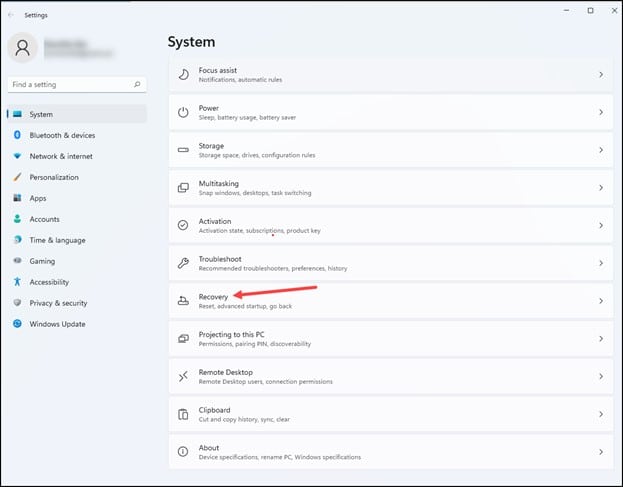
Clique em Reiniciar agora ao lado da opção Inicialização avançada.

Do avançado opções, selecione Solução de problemas.
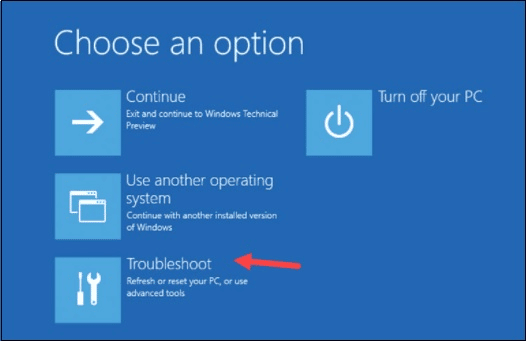
Em seguida, selecione Opções avançadas > Configurações de firmware UEFI > Reiniciar.
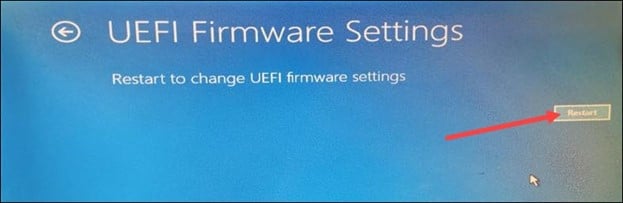
Isso o ajudará a entrar no BIOS ou nas configurações de UEFI. Em seguida, selecione a opção Inicialização, Configuração do sistema ou Segurança. Isso dependerá das configurações do seu BIOS. Em seguida, selecione a guia BIOS.
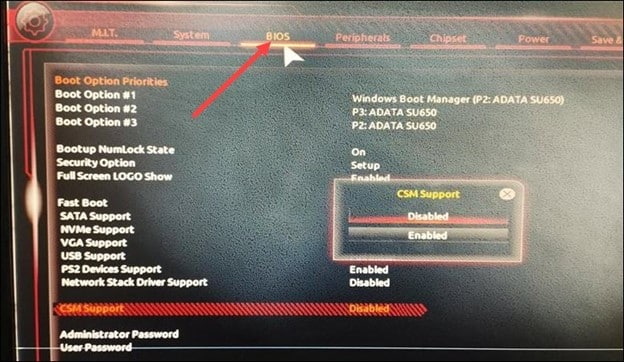
Selecione a opção Secure Boot. Se você não conseguir encontrar a opção Secure Boot, clique em CSM Support e desative a opção. Em seguida, vá para o extremo inferior e você encontrará a opção Inicialização segura.
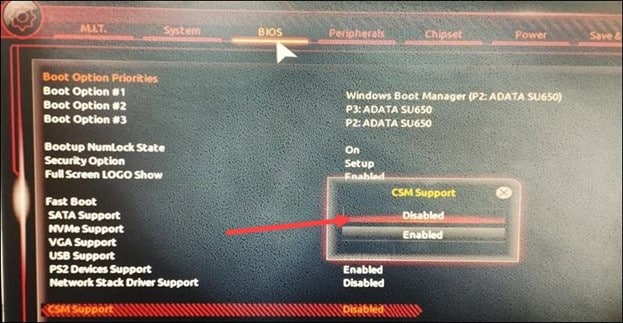
Para habilitar o opção, pressione a tecla Enter e selecione Ativar.
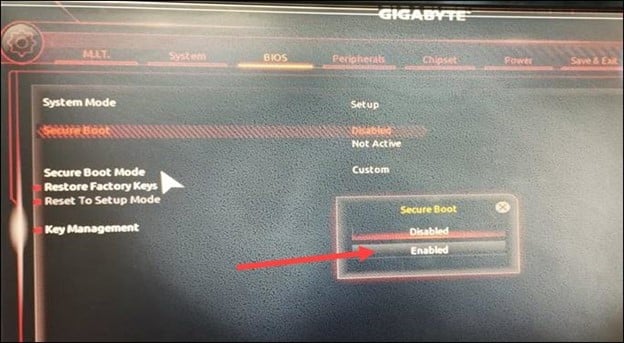
Se você descobrir que a opção está esmaecida e, em seguida, defina a senha do administrador ou do supervisor. Vá para a guia Segurança e digite a senha do Administrador. Certifique-se de manter uma nota para que você não esqueça. Você precisará dessa senha de administrador sempre que inicializar no BIOS. Agora você poderá habilitar o Secure Boot. Pressione o botão F10 no teclado e pressione Enter. Isso salvará as alterações e ajudará a sair da janela. Inicialize no Windows 11 e pressione a tecla Windows. Digite Sistema e selecione Informações do sistema nas opções. Na guia System Summary, procure Secure Boot State. Se você vê que está ‘ligado’, você ativou com sucesso a inicialização segura.
Concluindo
Se você ainda tiver dúvidas sobre o erro VAN9003, escreva-nos na seção de comentários abaixo.
Com certeza faremos o possível para resolver o problema com a solução relevante.